S atraktívnym prekrytím na svoj stream môžeš nielen posilniť svoju značku, ale aj prilákať divákov. V tomto návode ťa budem krokom za krokom sprevádzať procesom vytvorenia individuálneho prekrytia pomocou Photoshopu. Prejdem si dôležité aspekty a poskytnem ti tipy, ako urobiť tvoje prekrytie jedinečným.
Najdôležitejšie poznatky
- Použiť prispôsobené prekrytie pre každý názov streamu alebo hru, aby si ukázal svoju profesionalitu.
- Vytvorte prekrytie pomocou špecifických tvarov a textových prvkov tak, aby odrážalo tvoju značku a tvoje publikum.
- Exportujte svoje prekrytie vo formáte PNG pre transparentnosť a jednoduchú integráciu do softvéru na streamovanie.
Krok za krokom sprievodca
Krok 1: Vytvorenie dokumentu pre tvoje prekrytie
Najprv otvor Photoshop a vytvor nový dokument. Nastav šírku na 1920 pixelov a výšku na 1080 pixelov - štandardný formát pre HD streamy. Rozlíšenie môžeš nastaviť na 72 dpi, čo je úplne postačujúce. Klikni na "Vytvoriť", aby si začal s dizajnom.
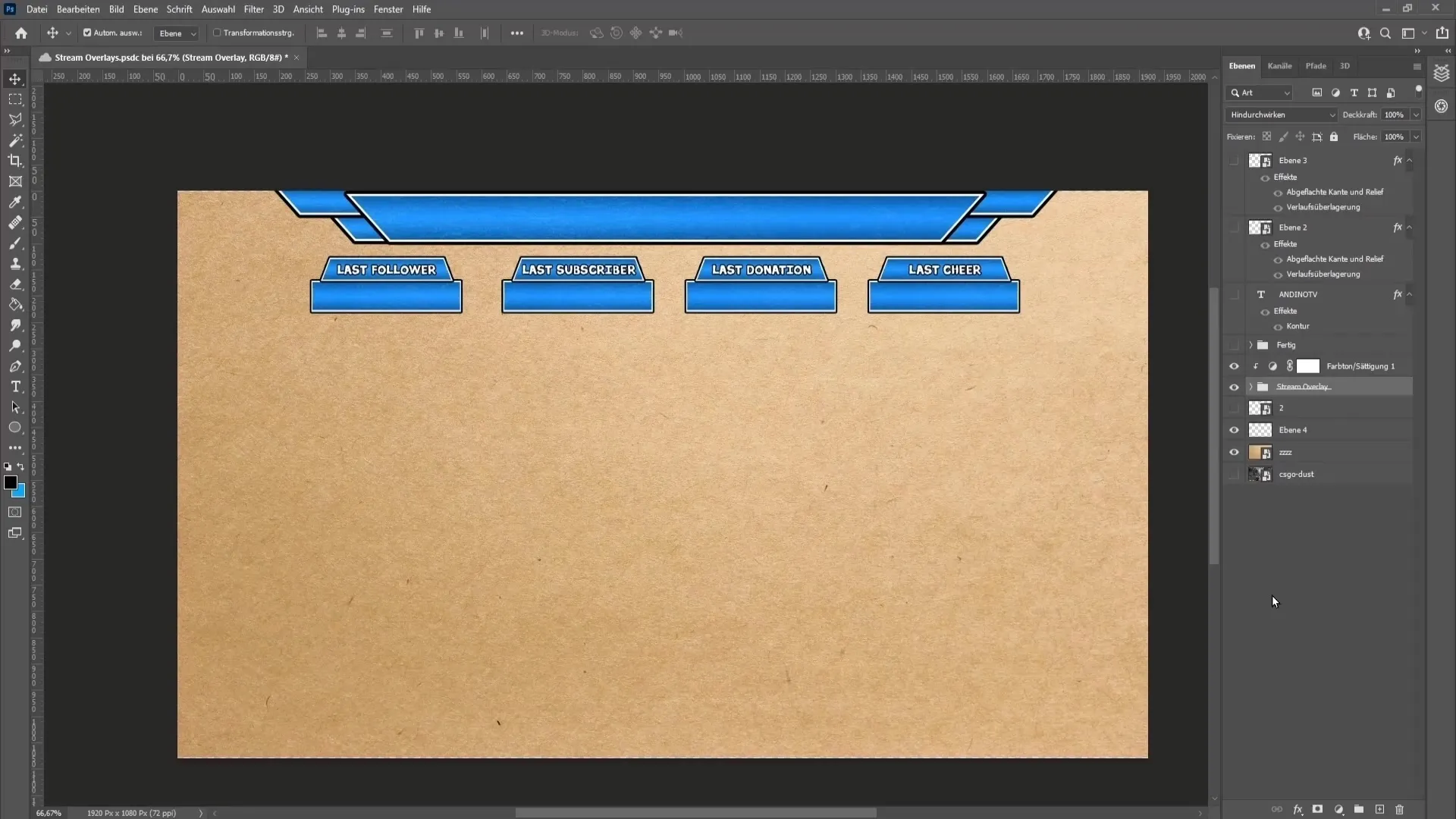
Krok 2: Nastavenie pomocných línií
Aby si zabezpečil presné zarovnanie tvojich prvkov, je dobré používať pomocné línie. Aktivuj čiarovníky pod "Zobrazenie" a ťahaj horizontálne pomocné línie na požadované miesta, aby si oddelil oblasti pre svoje prekrytie.
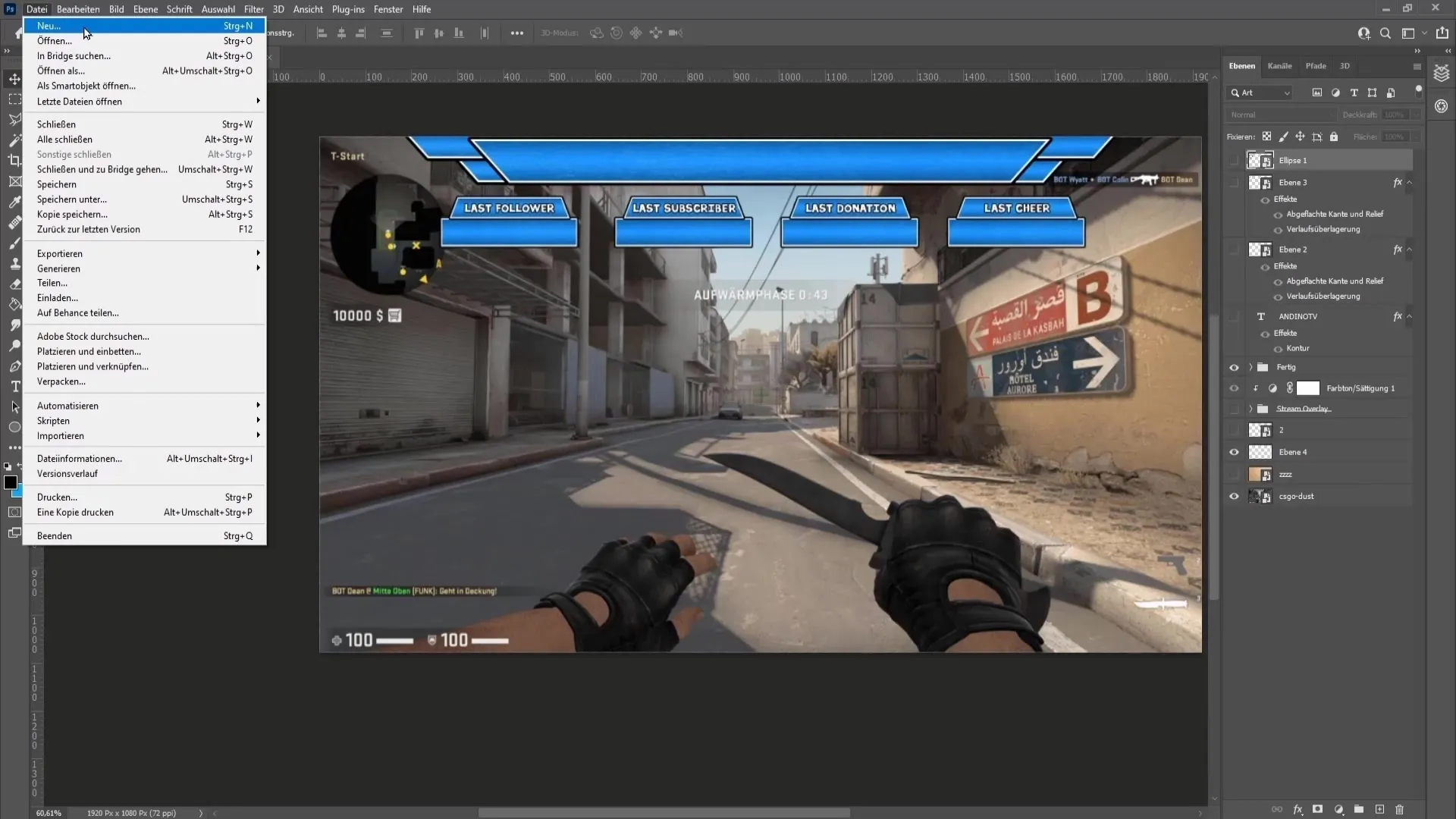
Krok 3: Vytvoranie základných tvarov
Pomocou nástroja Polygonové lasso môžeš teraz vytvárať základné tvary svojho prekrytia. Klikni na pomocné línie, aby si určil rohy tvaru. Uistite sa, že používate mäkké hrany bez anti-aliasingu, aby si dosiahol čisté línie.
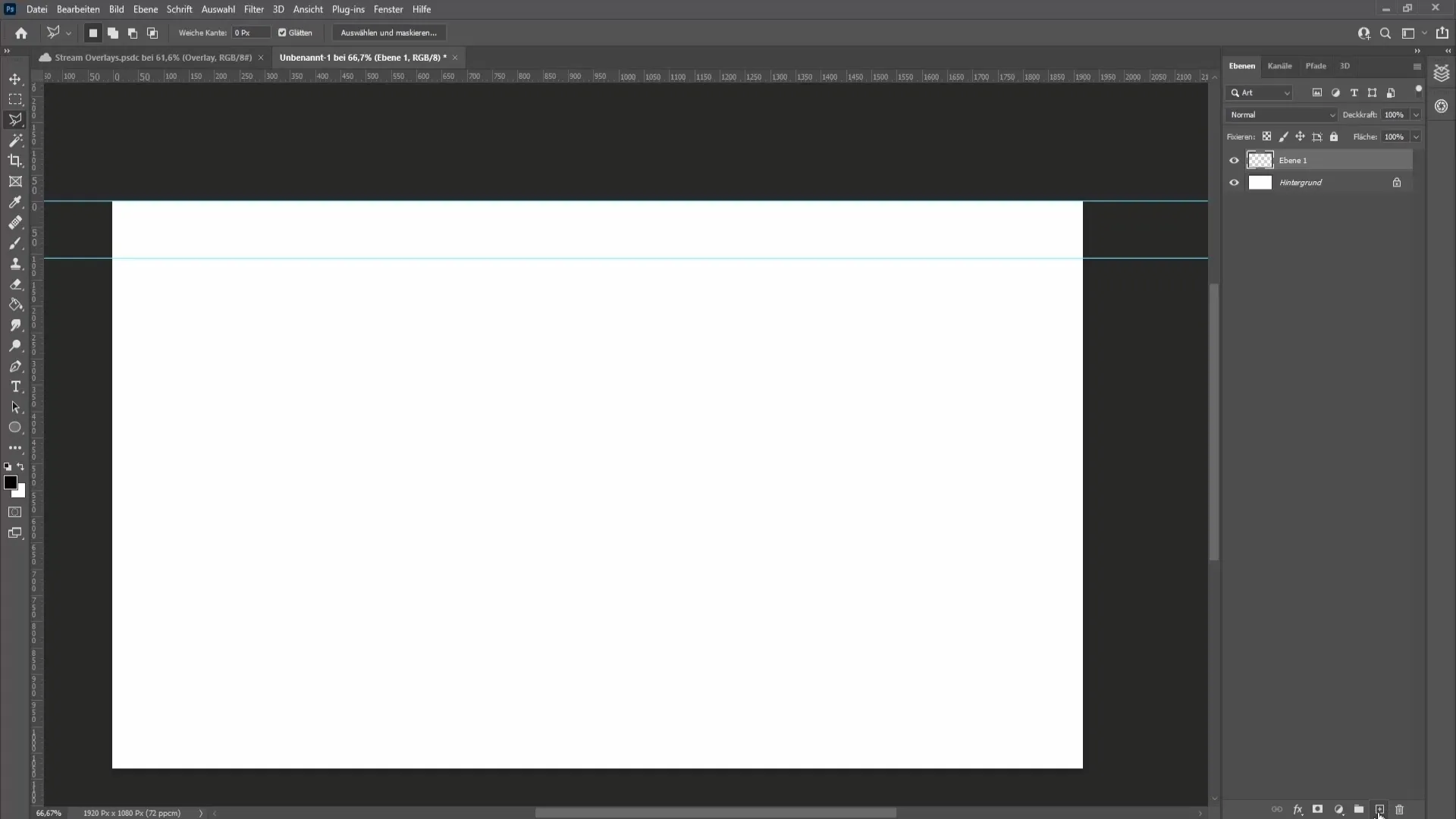
Krok 4: Aplikovanie farby a obrysu
Keď je tvar pripravený, môžeš nastaviť výplňovú farbu a obrys. Dvojklik na vrstvu otvorí okno Layer Styles, kde môžeš pridať obrys a farebný prechod. Tu môžeš tiež prispôsobiť hrúbku a farbu obrysu.
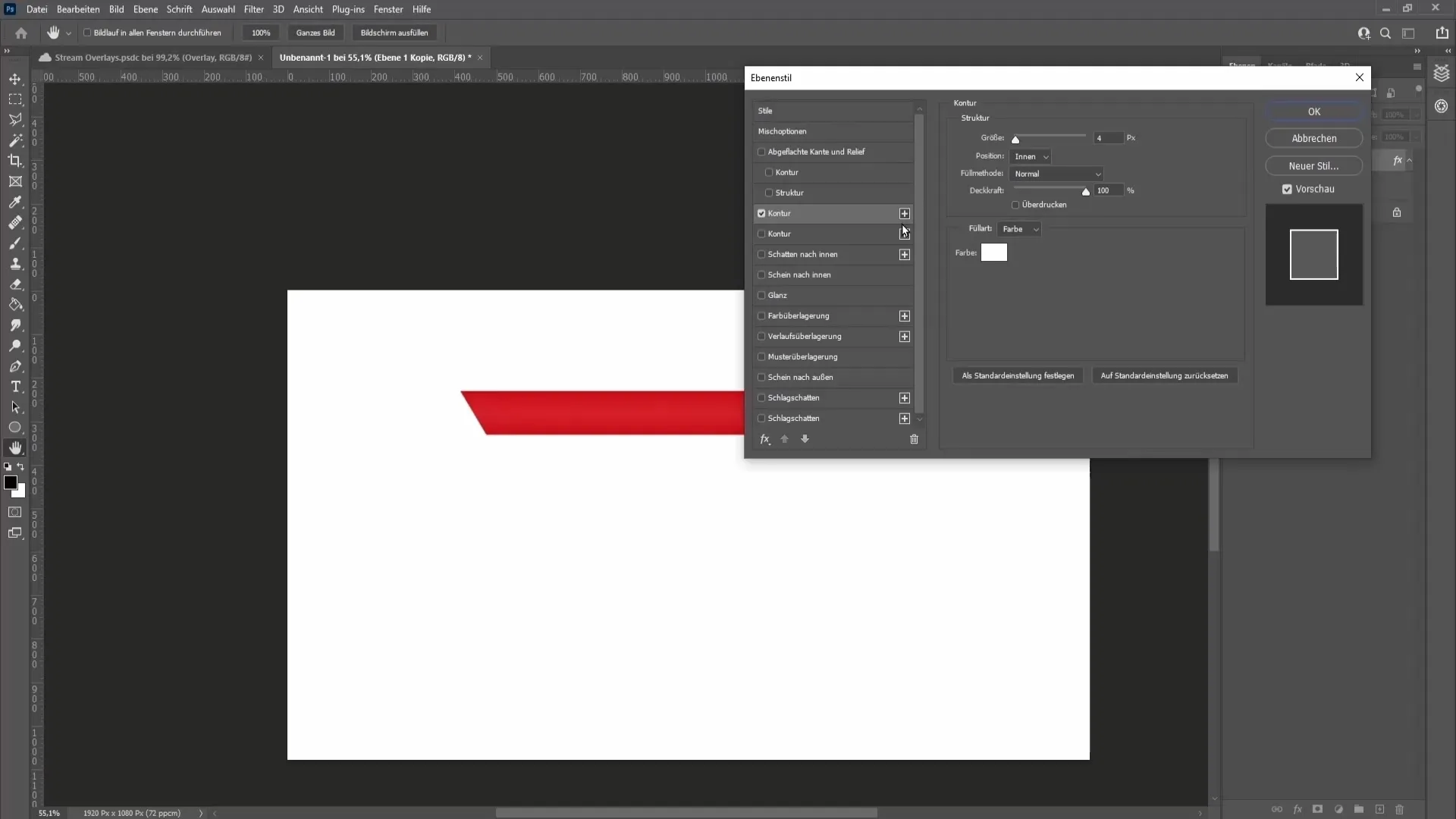
Krok 5: Pridanie efektov
Aby tvoje prekrytie malo viac hĺbky, môžeš použiť efekty ako "Žiarenie do vnútra". Prispôsob veľkosť a priehľadnosť, aby si dosiahol požadovaný efekt. Experimentuj, kým nebudeš spokojný s výsledkom.
Krok 6: Vytvorenie textových polí pre informácie
Teraz je čas vytvoriť textové polia pre informácie ako "Posledný sledovateľ" a "Posledný príspevok". Použi textový nástroj na pridanie požadovaného textu a prispôsob veľkosť a štýl písma podľa tvojich predstáv.
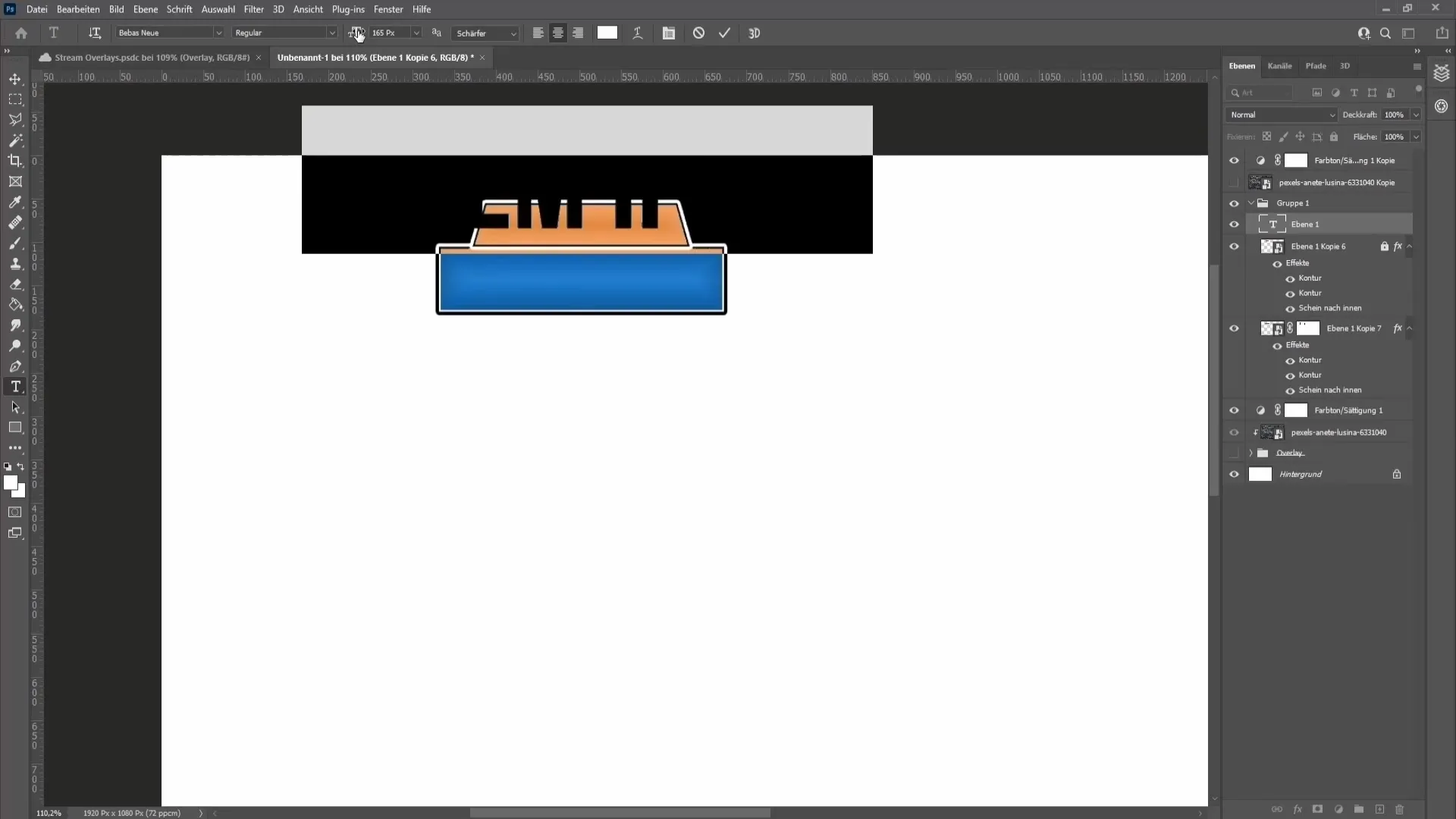
Krok 7: Pridanie textúr
Aby si tvoje prekrytie získalo osobitý vzhľad, môžeš použiť textúry. Stiahni si textúru, umiestni ju do svojho prekrytia a uisti sa, že priehľadnosť a miešací režim sú nastavené tak, aby vyzerali harmonicky.
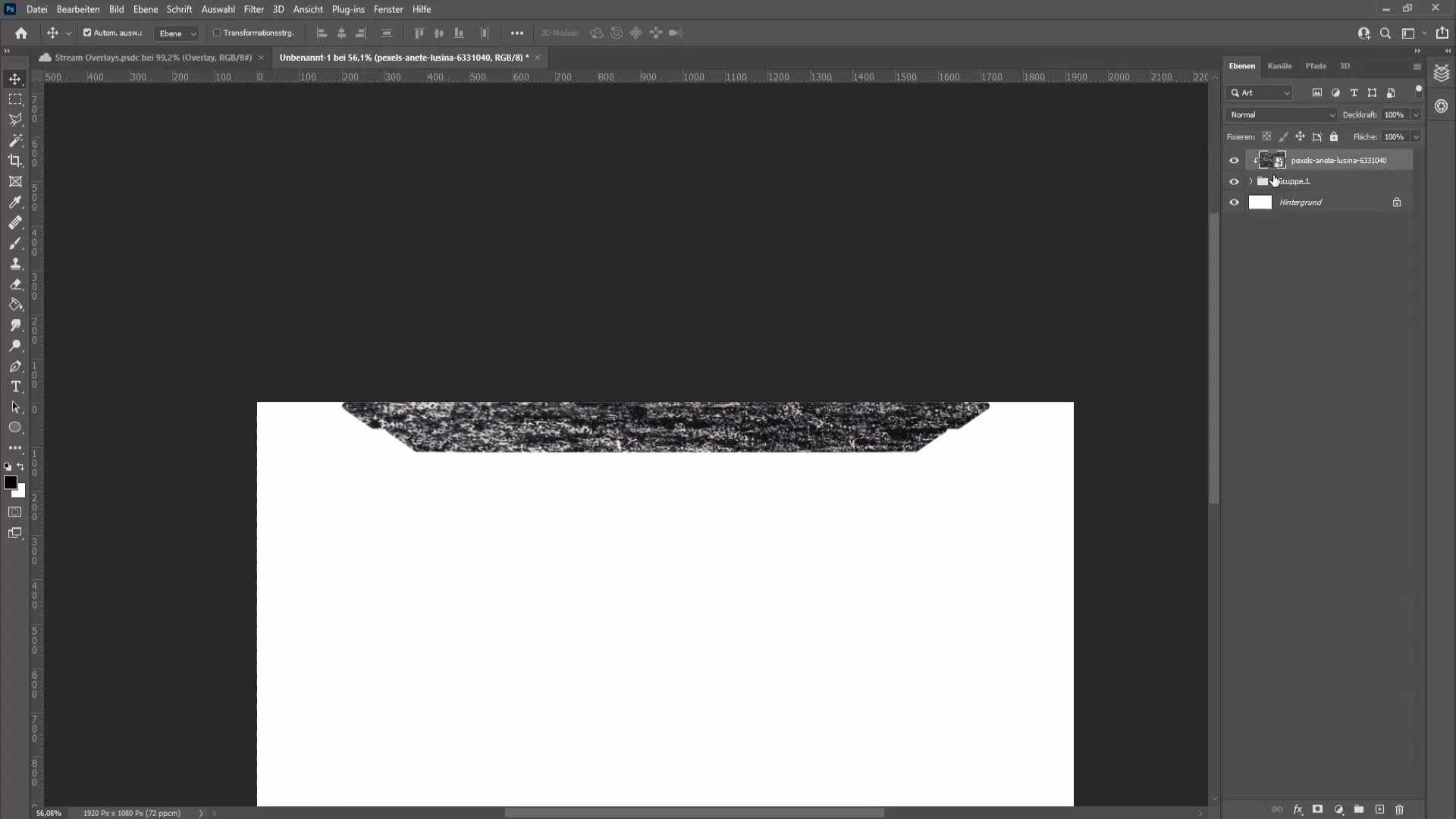
Krok 8: Exportovanie prekrytia
Ak si spokojný s dizajnom, je čas exportovať svoje prekrytie. Uistite sa, že vyberiete formát PNG, aby ste zachovali priehľadnosť. Je to dôležité, aby sa tvoje prekrytie správne zobrazovalo v softvéri na streamovanie.
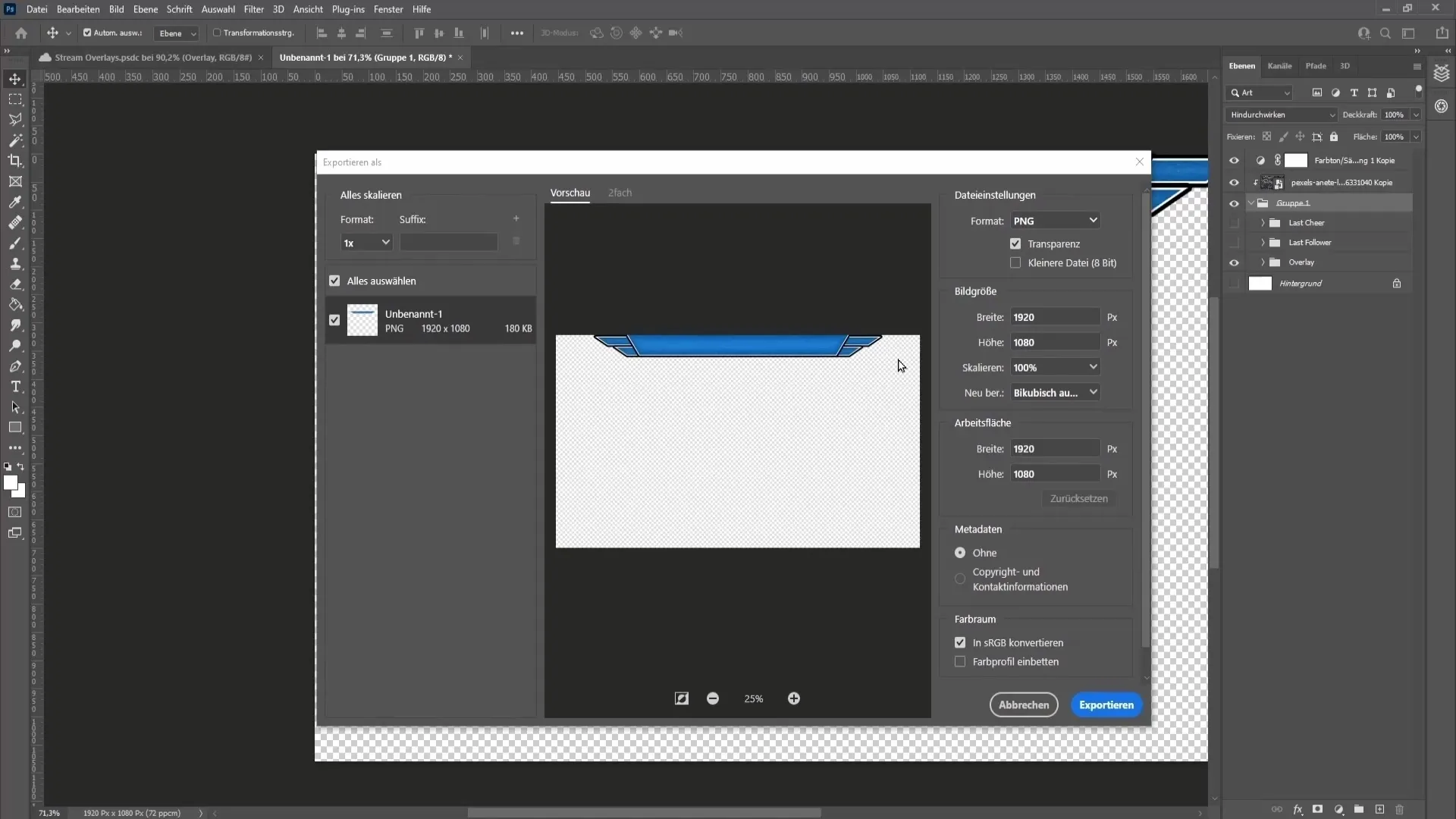
Krok 9: Importovanie prekrytia do softvéru na streamovanie
Prejdite do vášho softvéru na streamovanie (napr. Streamlabs OBS) a pridajte svoje prekrytie ako zdroj obrázku. Uistite sa, že zdroj umiestnite do správnej scény a prispôsobte veľkosť, aby sa dobre integroval do rozloženia.
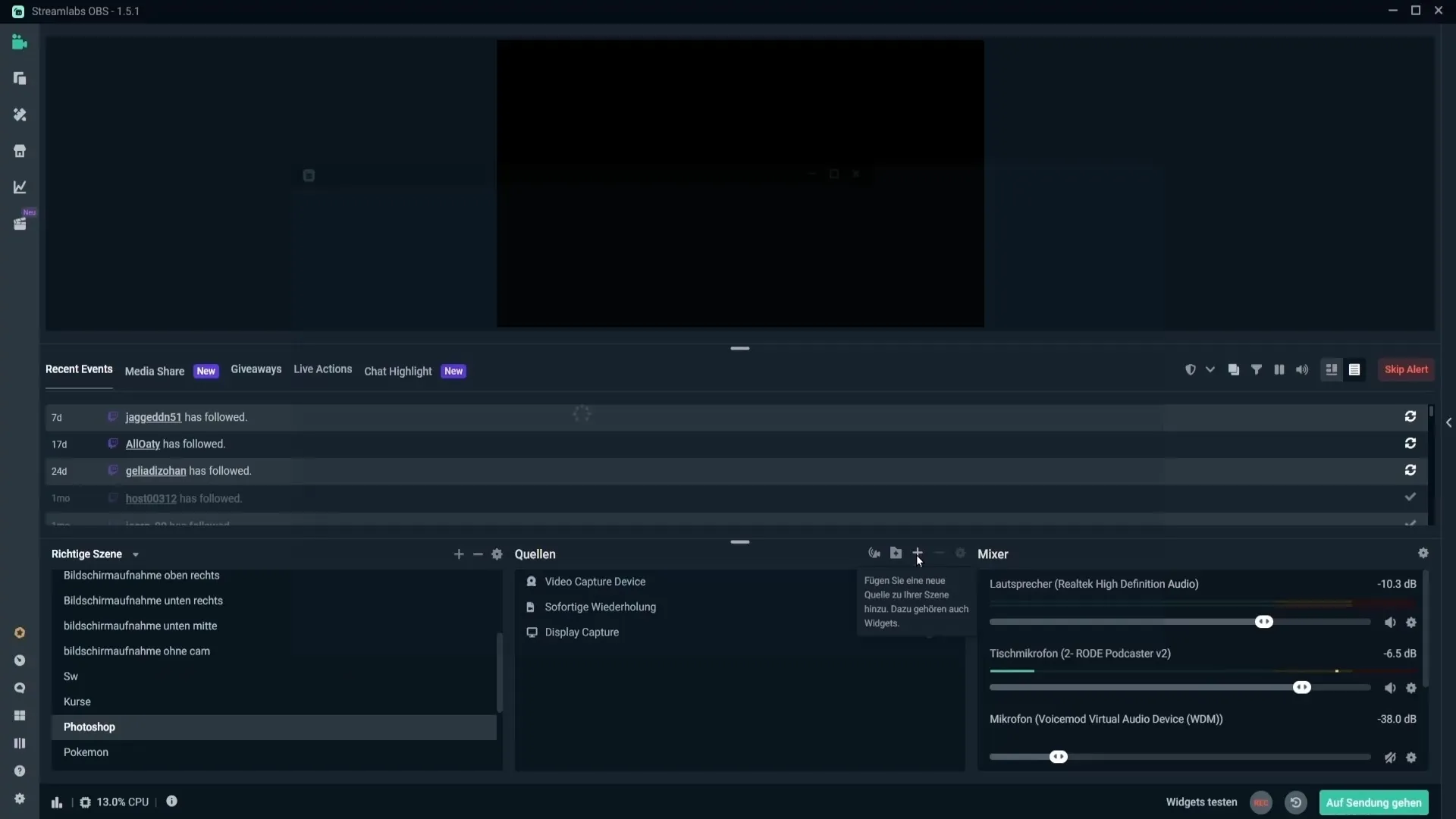
Krok 10: Pridanie textu pre followerov a príspevky
Pridaj textové zdroje pre "Posledný follower", "Posledný príspevok" a ďalšie interaktívne prvky. Nastav parametre podľa potreby a experimentuj s formátovaním, aby si vytvoril atraktívny celkový obraz.
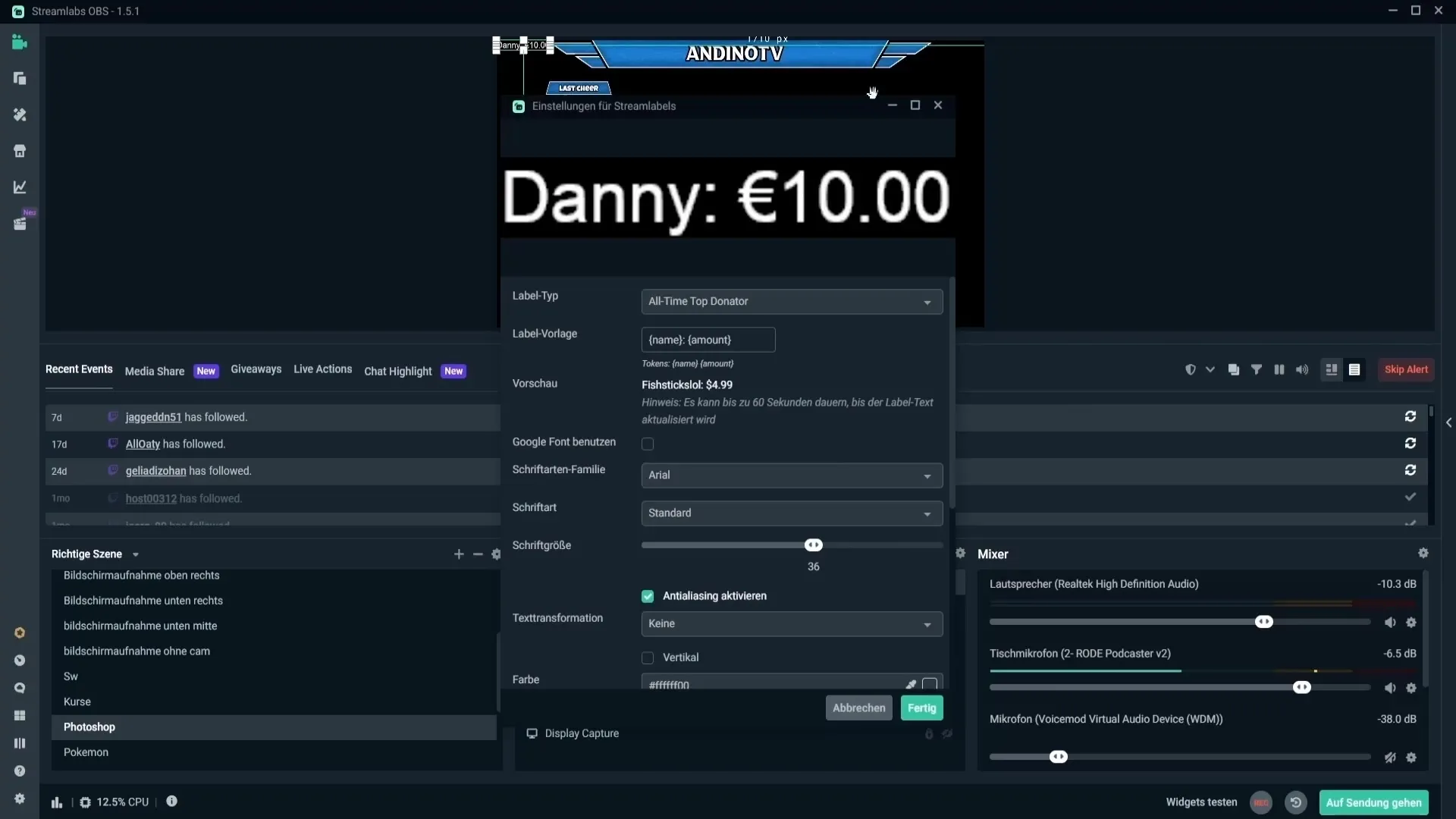
Zhrnutie
Teraz si dobre pripravený na vytvorenie vlastného overlayu v programe Photoshop. Kombinuj dizajn, text a efekty a vytvor profesionálnu prezentáciu, ktorá zdokonalí tvoj stream a zvýši zapojenie tvojich divákov.
Často kladené otázky
Ako si môžem uložiť svoj overlay v programe Photoshop a použiť ho v aplikácii OBS?Môžeš ho exportovať vo formáte PNG a potom ho importovať ako obrázkový zdroj do OBS.
Sú špeciálne nastavenia softvéru pre optimálny export?Dôležité je nastaviť formát na PNG a nechať rozlíšenie pri 72 dpi na 1920x1080.
Je možné automatizovať vytváranie textu?Áno, veľa streamovacích softvérov ponúka automatizované funkcie labelov na zobrazovanie najnovších followerov alebo príspevkov.
Čo by som mal zohľadniť pri dizajne svojho overlayu?Venuj pozornosť farbám a písmenám, ktoré zapadajú do tvojho brandingového štýlu a udržuj dizajn prehľadný a atraktívny.

